이 가이드에서는 AWS Wickr에 대한 설명서를 제공합니다. Wickr의 온프레미스 버전인 Wickr Enterprise의 경우 엔터프라이즈 관리 안내서를 참조하세요.
기계 번역으로 제공되는 번역입니다. 제공된 번역과 원본 영어의 내용이 상충하는 경우에는 영어 버전이 우선합니다.
위커 프로를 Wickr로 이전 AWS
참고
위커 프로는 단종되었습니다. Wickr Pro에 액세스할 수 없는 경우 이 안내서의 단계에 따라 Wickr로 이동하세요. AWS
이 가이드에서는 Wickr Pro에서 이전하고 Wickr 사용을 시작하는 방법을 보여줍니다. AWS
기존 Wickr Pro 네트워크가 있지만 아직 네트워크가 없는 경우 이 가이드의 단계를 따르세요. NOT AWS 계정 도움이 필요한 어떤 단계에서든 지원팀에 문의하십시오.
조직에 이미 AWS 계정이 있는 경우 Wickr Pro에서 Wickr로 마이그레이션 양식을 작성하면 AWS Wickr 지원팀이 도움을 줄
Wickr 네트워크를 관리하려면 AWS 계정 ID가 필요합니다. AWS AWS 서비스계정 정의 및 계정 AWS 계정 관리 방법에 대한 자세한 내용은 AWS 계정 관리 참조 가이드를 참조하십시오.
1단계: AWS 계정 생성
다음 절차를 완료하여 AWS 계정을 생성하십시오.
-
조직에 기존 AWS 계정 ID가 없는 경우 먼저 독립형 AWS 계정 ID를 만들 수 있습니다. 이를 위해 필요한 몇 가지 주요 사항은 다음과 같습니다.
-
청구용 신용/직불카드
-
그룹이 액세스할 수 있는 이메일 주소(권장, 필수는 아님)
-
지원 플랜을 선택합니다. 자세한 내용은 지원 플랜 변경을 참조하십시오.
참고
필요에 대해 자세히 알아보면 언제든지 지원 플랜을 변경할 수 있습니다.
-
-
보안 모범 IAM 사례로 관리 액세스를 설정합니다 (선택 사항이지만 권장됨). 자세한 내용은 AWS 보안 인증 및 액세스 관리를 참조하십시오. AWSWickr 관리 액세스에 대한 자세한 지침은 AWS 관리형 정책을 참조하십시오. AWSWickrFullAccess
-
이전 단계를 완료하면 에 로그인하여 계정 이름으로 12자리 AWS 계정 ID를 찾을 수 있습니다. AWS Management Console
2단계: Wickr 네트워크 ID 검색
Wickr 네트워크 ID를 검색하려면 다음 절차를 완료하십시오.
-
현재 Wickr 관리 콘솔에 로그인하고 마이그레이션하려는 네트워크를 선택한 다음 네트워크 프로필을 선택합니다.
-
네트워크 프로필 페이지에는 네트워크 ID가 표시되며 8자리 숫자 ID입니다.
3단계: 요청 제출
이제 AWS 계정 ID와 Wickr Pro 네트워크 ID를 확인했으니 Wickr Pro에서 Wickr 계정으로 마이그레이션 양식을
작업이 완료되면 보통 14일 이내에 AWS Wickr 지원 담당자가 연락하여 Wickr 네트워크가 추가되었는지 확인합니다. AWS 계정
4단계: 콘솔에 로그인 AWS
참고
다음 단계를 AFTER 수행하면 Wickr Pro 네트워크가 사용자 네트워크에 추가되었다는 확인을 받게 됩니다. AWS 계정
-
AWS 콘솔에 루트 사용자로 로그인하거나 이전에 Wickr용 AWS 2단계에서 생성한 IAM 사용자 (권장) 로 로그인할 수 있습니다.
-
AWSWickr 서비스로 이동합니다. 서비스 메뉴에서 또는 검색 창에서 AWS Wickr를 검색하여 이 작업을 수행할 수 있습니다.
-
AWSWickr 페이지에서 네트워크 관리를 선택하여 Wickr 네트워크 목록에 접근합니다.
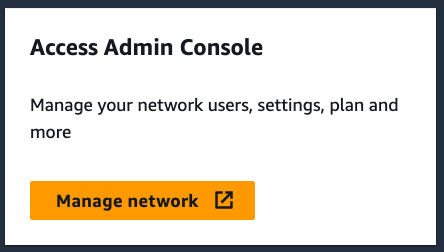
-
네트워크 페이지의 Wickr 관리 콘솔 열에서 원하는 네트워크 이름 오른쪽에 있는 관리자 링크를 선택합니다.

-
이제 전송이 완료되었습니다! Wickr 네트워크 대시보드가 보일 것입니다.
이제 네트워크에 대한 청구가 사용자 AWS 계정으로 이전됩니다. 지원팀이 확인 연락을 드릴 때까지 영업일 기준 최대 3일이 소요될 수 있습니다. 확인을 받은 후 콘솔을 통해 청구서를 확인하고 결제할 수 있습니다. AWS